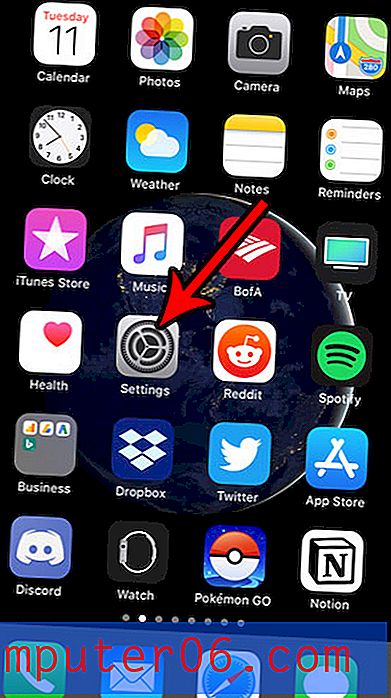Comment masquer du texte dans Word 2013
Lorsque vous composez un document dans Microsoft Word 2013, il est possible qu'il y ait une section de ce document que vous choisissez de supprimer. Mais si vous ne savez pas si vous souhaitez le supprimer et si vous souhaitez le garder accessible au cas où vous décideriez de l'utiliser ultérieurement, vous cherchez peut-être un moyen de gérer cette situation.
Une solution consiste à masquer ce texte dans le document. Cela formate la sélection de manière à ce qu'elle ne soit pas visible sur l'écran de l'ordinateur, mais puisse être rapidement masquée et restaurée à son emplacement d'origine plus tard, si vous le souhaitez. Notre didacticiel ci-dessous vous montrera comment masquer une sélection dans votre document Word 2013.
Masquage de texte dans Word 2013
Les étapes de cet article vous montreront comment masquer une sélection de texte de votre document dans Microsoft Word 2013. Cela signifie qu'il ne sera pas visible, mais qu'il sera toujours accessible à quelqu'un qui sait comment le rechercher. Si vous craignez que des personnes apportent des modifications à votre document, vous pouvez envisager d'utiliser la protection par mot de passe.
- Ouvrez Microsoft Word 2013.
- Sélectionnez le texte de votre document que vous souhaitez masquer. Notez que vous pouvez sélectionner l'intégralité du document en cliquant quelque part dans le document, puis en appuyant sur Ctrl + A sur votre clavier.
- Cliquez sur l'onglet Accueil en haut de la fenêtre.
- Cliquez sur le bouton Options de police dans le coin inférieur droit de la section Police du ruban de navigation.
- Cochez la case à gauche de Masqué dans la section Effets de la fenêtre, puis cliquez sur le bouton OK en bas de la fenêtre.

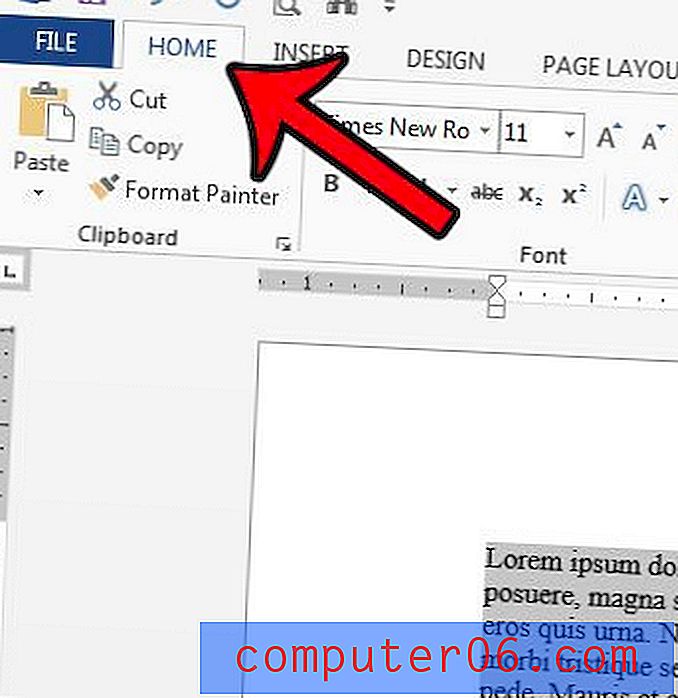
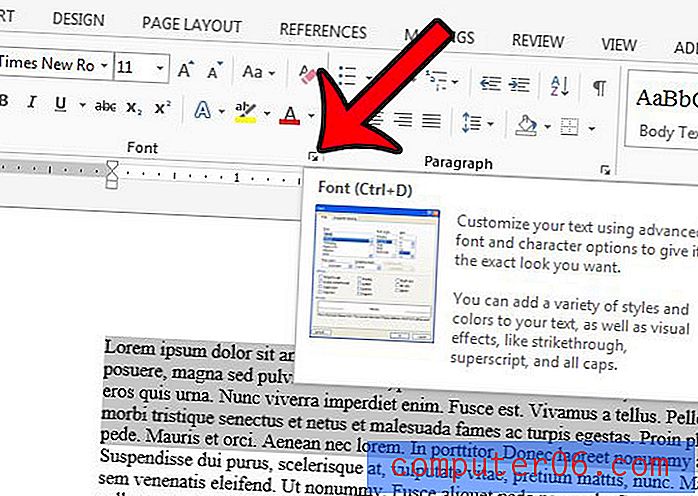
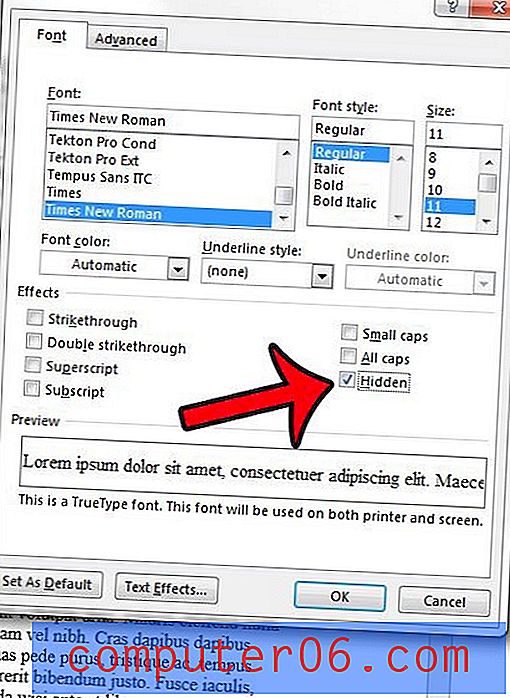
Si vous souhaitez afficher le texte, vous pouvez sélectionner la partie du document où se trouve ce texte, puis suivre à nouveau les étapes ci-dessus et décocher la coche à gauche de l'option Masqué.
Souhaitez-vous que le texte masqué de votre document soit imprimé chaque fois que vous allez l'imprimer? Ou bien, votre texte caché s'imprime-t-il lorsque vous ne le souhaitez pas? Découvrez comment ajuster le paramètre d'impression du texte masqué dans Microsoft Word 2013 pour contrôler la façon dont l'application gère le texte que vous avez masqué.